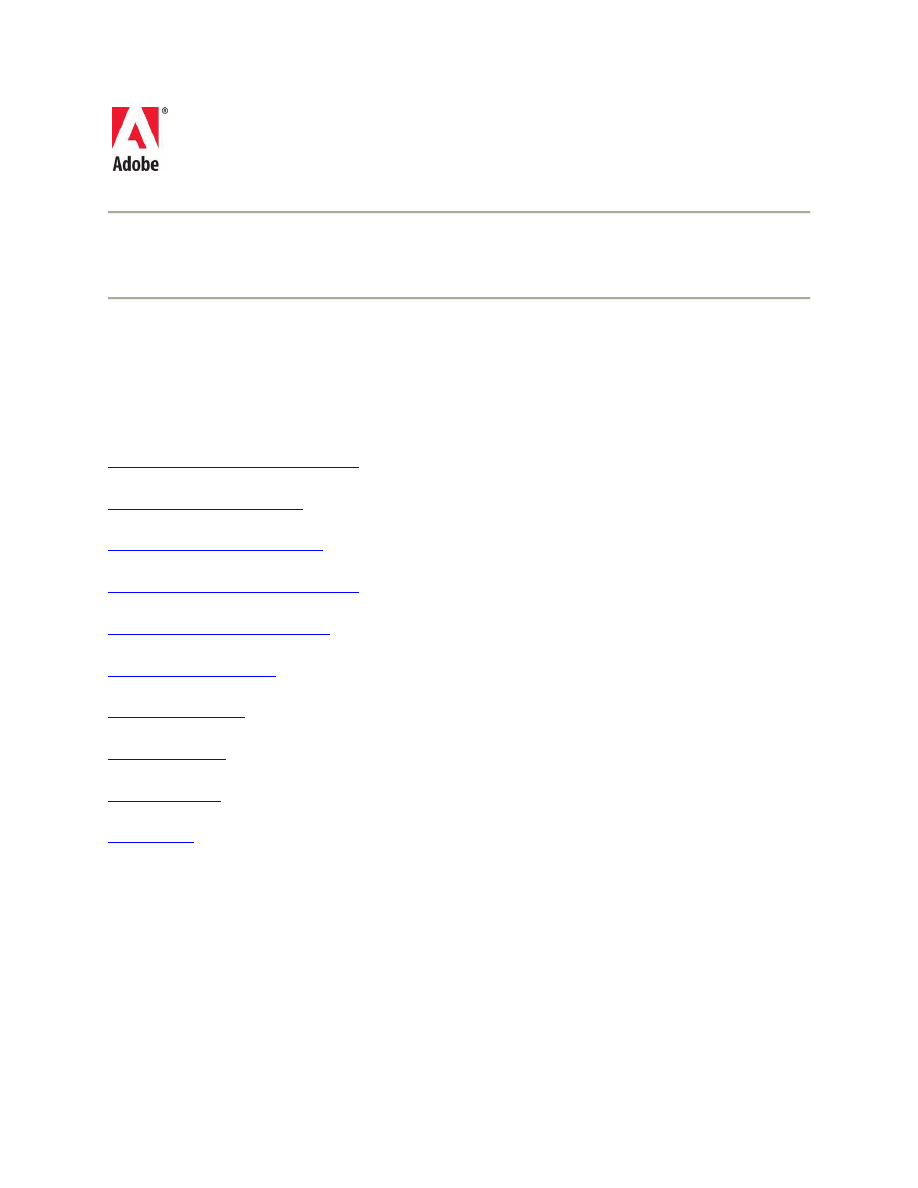
1
Adobe® Fireworks® CS5 Czytaj mnie
Witamy w programie Adobe®Fireworks CS5®.Ten dokument zawiera najnowsze informacje
o produkcie, uaktualnienia i wskazówki dotyczące rozwiązywania problemów, które nie zostały
uwzględnione w dokumentacji programu Fireworks.
Oprogramowanie w wersji próbnej
Minimalne wymagania systemowe
Windows®
•
Procesor Intel® Pentium® 4 lub procesor AMD Athlon® 64.
•
Microsoft® Windows® XP z dodatkiem Service Pack 2 (zalecany dodatek Service Pack
3); Windows Vista® Home Premium, Business, Ultimate lub Enterprise z dodatkiem
Service Pack 1 albo Windows 7.
•
512
MB pamięci RAM (zalecane 1 GB)
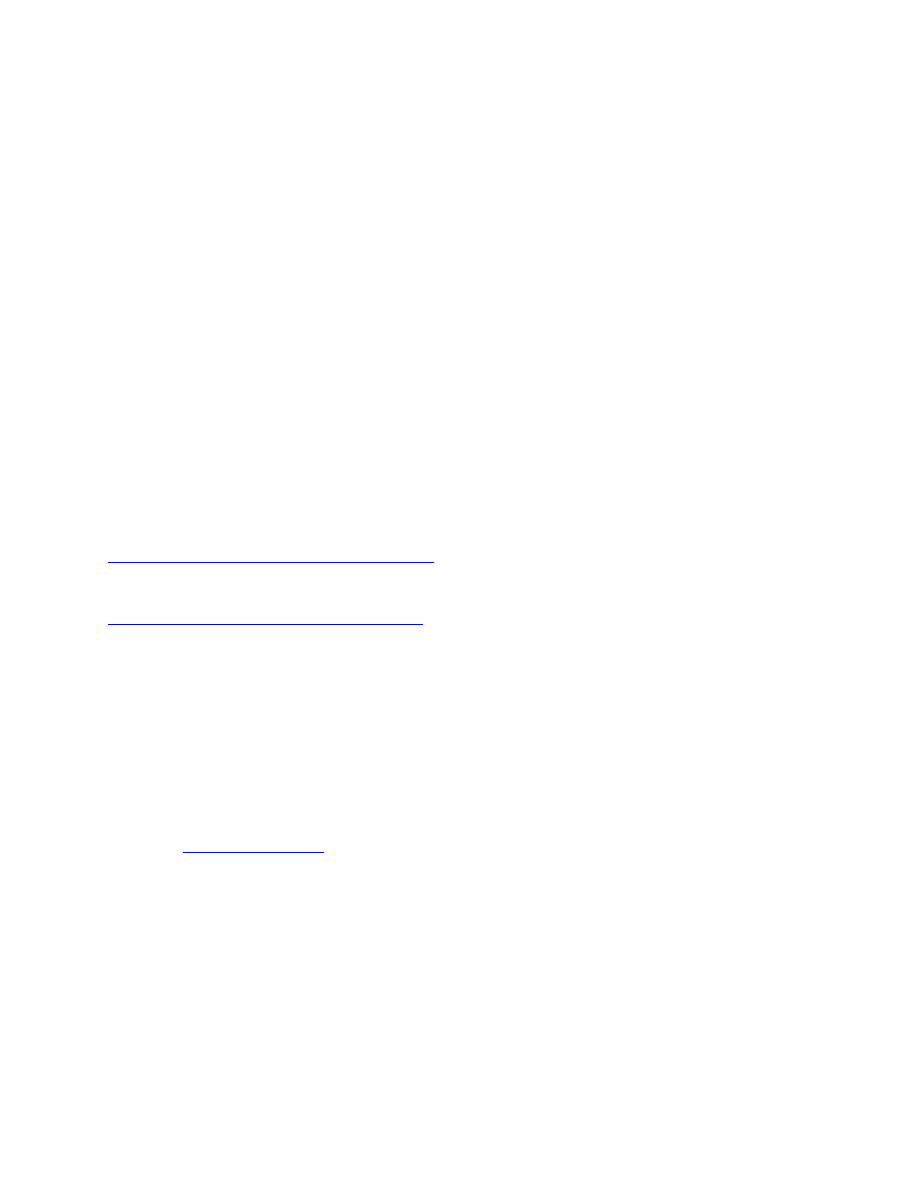
2
•
1 GB wolnego miejsca na dysku twardym na instalowane oprogramowanie; w trakcie
instalacji wymagane jest dodatkowe wolne miejsce (pakietu nie można instalować na
wymiennych urządzeniach magazynujących typu flash).
•
Monitor o rozdzielczości 1280 x 1024 i karta graficzna o 16-bitowej głębi koloru.
•
Stacja dysków DVD-ROM.
•
Szerokopasmowe połączenie z Internetem — wymagane do korzystania z usług online.*
Mac OS
•
Wielordzeniowy procesor Intel®.
•
System Mac OS X v10.5.7 lub v10.6
•
512
MB pamięci RAM (zalecane 1 GB)
•
1 GB wolnego miejsca na dysku twardym na instalowane oprogramowanie; w trakcie
instalacji wymagane jest dodatkowe wolne miejsce (nie można instalować na
urządzeniach, w których rozróżniana jest wielkość liter w nazwach, ani na wymiennych
urządzeniach magazynujących typu flash).
•
Monitor o rozdz
ielczości 1280 x 1024 i karta graficzna o 16-bitowej głębi koloru.
•
Stacja dysków DVD-ROM.
•
Szerokopasmowe połączenie z Internetem (do korzystania z usług online).*
Aktualne informacje o wymaganiach systemowych są dostępne pod adresem
www.adobe.com/go/fireworks_systemreqs_pl
Aktualne informacje o wymaganiach systemowych usługi CS Live są dostępne pod adresem
www.adobe.com/go/cslive_requirements_pl
*Niekiedy istnieje możliwość rozszerzania funkcjonalności produktu o określone funkcje
realizowane w Internecie, w tym o realizowane w trybie online usługi Adobe CS Live („Usługi
online”). Usługi online i niektóre ich funkcje mogą nie być dostępne we wszystkich krajach,
wersjach językowych i walutach. Ponadto usługodawca może bez powiadomienia całkowicie lub
częściowo zaprzestać ich świadczenia lub je zmodyfikować. Korzystanie z Usług online odbywa
się na odrębnych warunkach oraz zgodnie z zasadami ochrony prywatności online. W celu
uzyskania dostępu do niektórych usług konieczna może być również uprzednia rejestracja.
Niektóre Usługi online mogą być płatne i wymagać subskrypcji. Opłaty mogą ulec zmianie.
Szczegółowe informacje, warunki korzystania i zasady ochrony prywatności online są dostępne
na stronie
Informacje dla użytkowników netbooków
Aby zoptymalizować działanie programu Fireworks CS5 zainstalowanego na netbooku, należy
wy
konać następujące czynności:
1.
Kliknąć prawym przyciskiem myszy na pasku zadań i wybrać pozycję Właściwości.
2.
Włączyć opcję „Autoukrywanie paska zadań”.
3.
Uruchomić program Fireworks CS5, a następnie w oknie aplikacji wybrać „Tryb
netbooka” jako opcję przestrzeni roboczej.
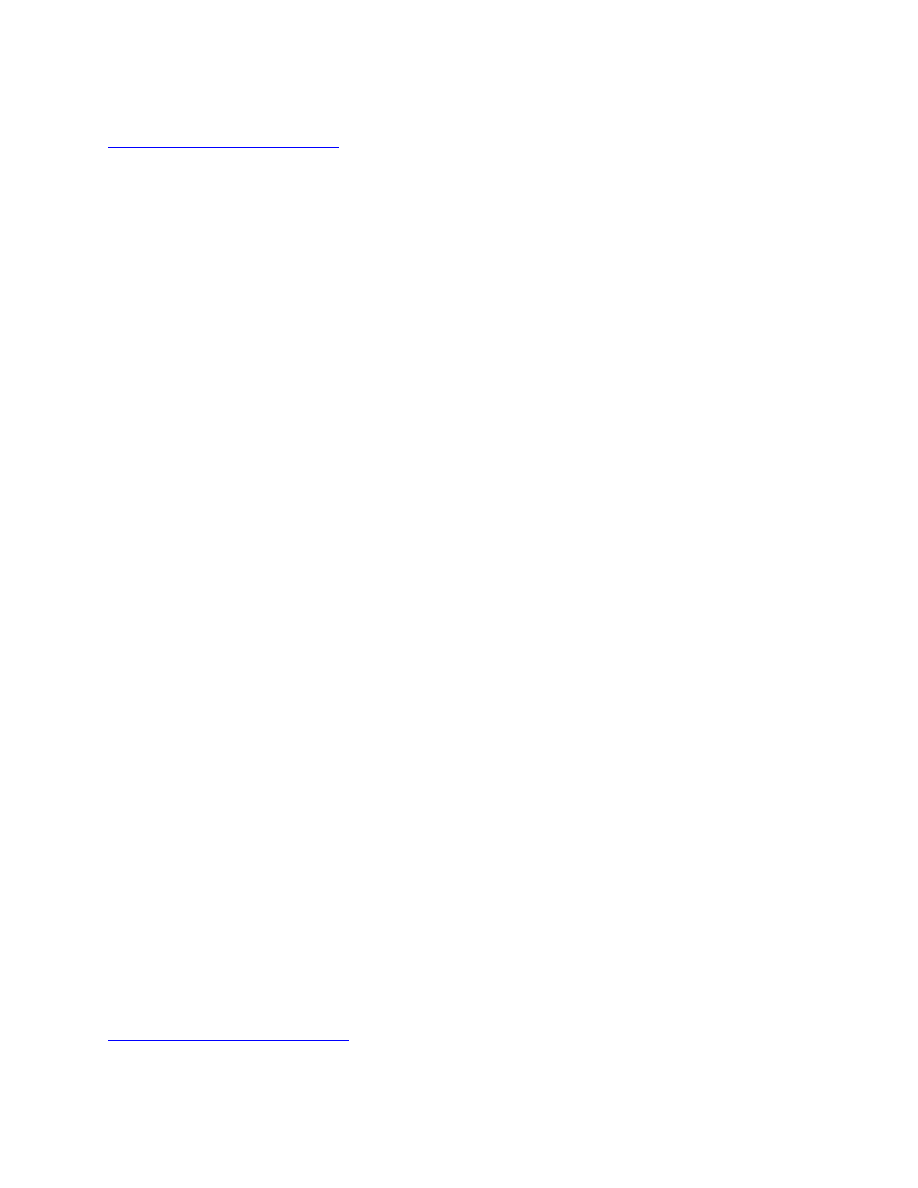
3
Więcej wskazówek i treści przydatnych dla użytkowników netbooków znaleźć można na stronie
Instalacja oprogramowania
1. Przed przystąpieniem do instalacji zamknij wszystkie aplikacje uruchomione w systemie —
w tym inne programy Adobe, programy pakietu Microsoft Office oraz okna przeglądarki.
Ponadto zalecane jest wyłączenie ochrony antywirusowej na czas przeprowadzania instalacji.
2. Musisz mieć uprawnienia administratora lub możliwość uwierzytelnienia się jako
administrator.
3. Wykonaj jedną z następujących procedur:
W systemie Windows:
o
Włóż dysk DVD do stacji dysków i postępuj zgodnie z instrukcjami
wyświetlanymi na ekranie. Jeśli program instalacyjny nie zostanie uruchomiony
automatycznie, przejdź do folderu Adobe InCopy CS5 (na poziomie głównym
DVD) i kliknij dwukrotnie plik Set-
up.exe, aby rozpocząć proces instalacji.
o
Jeśli oprogramowanie zostało pobrane z Internetu, nastąpi automatyczne
wyodrębnienie i uruchomienie się programu instalacyjnego. Jeśli program
instalacyjny nie uruchamia się automatycznie, otwórz ten folder, przejdź do
folderu aplikacji Adobe CS5, kliknij dwukrotnie plik Set-
up.exe, a następnie
postępuj zgodnie z instrukcjami wyświetlanymi na ekranie.
W systemie Mac:
o
Włóż dysk DVD do napędu, przejdź do folderu programu na poziomie głównym
dysku, kliknij dwukrotnie plik Install.app, po czym postępuj zgodnie
z instrukcjami wyświetlanymi na ekranie.
o
Jeśli oprogramowanie zostało pobrane z Internetu, otwórz ten folder, przejdź do
folderu programu, kliknij dwukrotnie plik Install.app, a następnie postępuj
zgodnie z instrukcjami wyświetlanymi na ekranie.
4. Jeśli produkt jest instalowany jako uaktualnienie, program instalacyjny sprawdzi, czy
w systemie jest zainstalowany produkt uprawniający do uaktualnienia. Jeśli taki produkt nie
zostanie znaleziony, program instalacyjny wyświetli monit o wprowadzenie numeru seryjnego
uaktualnianego produktu.
Oprogramowanie można także zainstalować w wersji próbnej,
a następnie wprowadzić nowy i poprzedni numer seryjny na wyświetlanym podczas
uruchamiania ekranie numeru seryjnego.
5. Aby uzyskać dodatkową pomoc na temat instalacji pakietu CS5, przejdź na stronę

4
Szczegółowe informacje na temat rozwiązywania problemów pojawiających się podczas
instalacji znajdują się na stronie
http://www.adobe.com/support/log_analyzer/
Uwaga: W celu zainstalowania dodatkowych składników lub ponownego zainstalowania
oprogramowania po pierwotnej instalacji potrzebny będzie oryginalny program instalacyjny
(dysk CD, DVD lub program pobrany z Internetu).
Nie jest dostępna opcja naprawy.
Deinstalacja oprogramowania
1.
Przed przystąpieniem do procesu odinstalowywania zamknij wszystkie programy
uruchomione w systemie, w tym inne programy Adobe, programy pakietu Microsoft
Office oraz okna przeglądarki.
2.
Wykonaj jedną z następujących procedur:
o
W systemie Windows XP otwórz Panel sterowania systemu Windows i kliknij
dwukrotnie aplet Dodaj lub usuń programy. Zaznacz produkt, który chcesz
odinstalować, kliknij przycisk Zmień/Usuń, po czym postępuj zgodnie
z instrukcjami wyświetlanymi na ekranie.
o
W systemie Windows Vista i Windows 7 otwórz Panel sterowania systemu
Windows i kliknij dwukrotnie aplet Programy i funkcje. Zaznacz produkt, który
chcesz odinstalować, kliknij przycisk Odinstaluj, po czym postępuj zgodnie
z instrukcjami wyświetlanymi na ekranie.
o
WAŻNE: w systemie Mac OS wprowadzono nowy sposób działania funkcji
odinstalowywania. NIE PRZECIĄGAJ aplikacji do kosza, aby je odinstalować.
Aby bezpiecznie odinstalować program w systemie Mac OS X, kliknij
dwukrotnie program instalacyjny w f
olderze Programy/Narzędzia/Adobe
Installers albo kliknij dwukrotnie alias Uninstall w folderze Programy. Wybierz
opcję usuwania preferencji, następnie uwierzytelnij się jako administrator
i postępuj zgodnie z instrukcjami wyświetlanymi na ekranie.
Uwaga:
Aby zainstalować produkt na innym komputerze, najpierw dezaktywuj oprogramowanie
na obecnie używanym komputerze. W tym celu wybierz polecenie Pomoc > Dezaktywacja.
Oprogramowanie w wersji próbnej
Wprowadzanie numeru seryjnego
Na ekranie numeru seryjneg
o, wprowadź numer otrzymany wraz z oprogramowaniem. Ekran
numeru seryjnego zostanie wyświetlony podczas pierwszego uruchomienia aplikacji. Można
wprowadzić numer seryjny danej aplikacji lub numer seryjny dowolnego pakietu Creative Suite
zawierającego tę aplikację. Jeśli zakupionym produktem jest jeden z pakietów Creative Suite,
jego numer seryjny można wprowadzić w przypadku dowolnego programu wchodzącego
w skład tego pakietu. Pozostałe programy instalowane jako elementy tego samego pakietu
Creative Sui
te przy następnym uruchomieniu rozpoznają nowy numer seryjny.
Nowy numer seryjny rozpoznają tylko programy w wersji próbnej.Jeśli w którejkolwiek
z aplikacji wprowadzono już wcześniej inny numer seryjny, będzie on używany dalej, dopóki nie
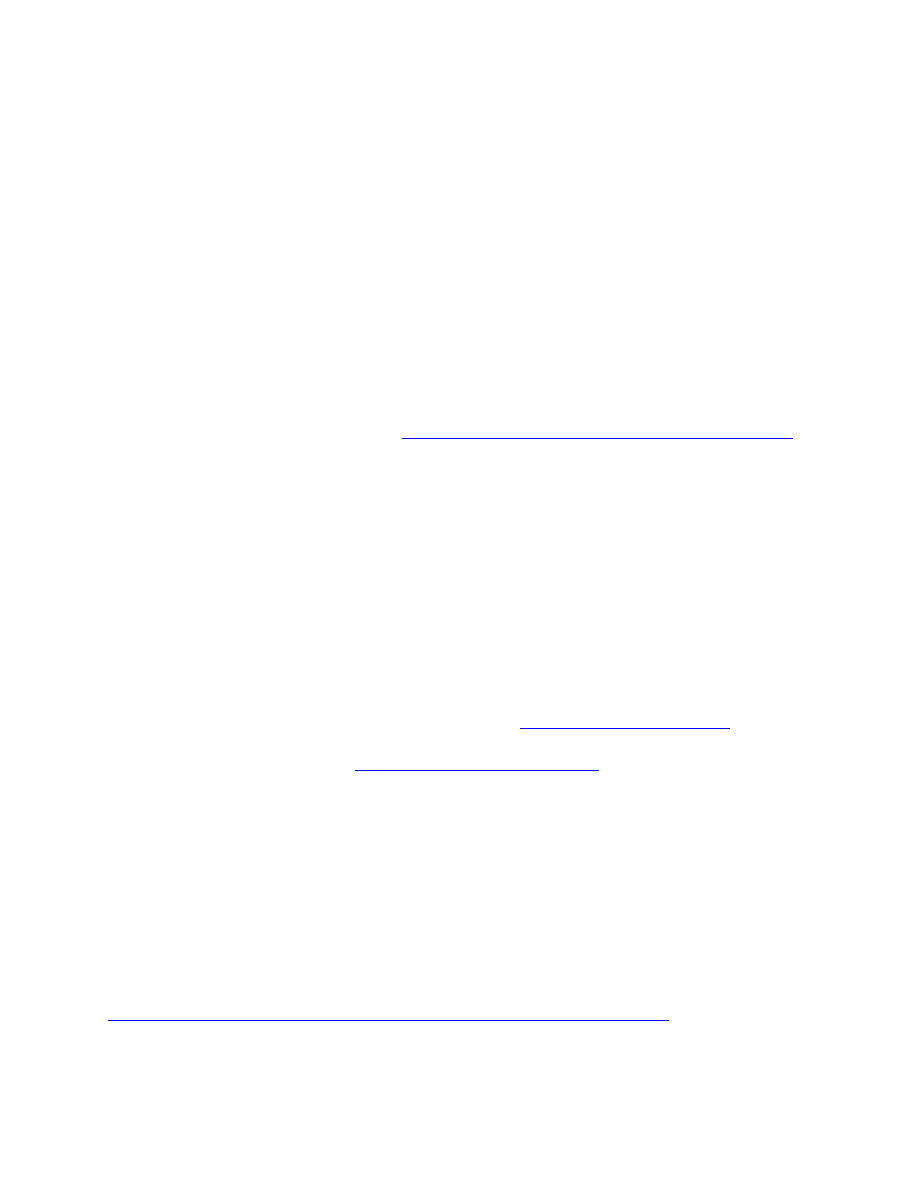
5
zostanie usuni
ęty za pomocą polecenia Pomoc > Dezaktywacja > Trwała dezaktywacja. Przy
następnym uruchomieniu programu rozpoznany zostanie nowy numer seryjny.
Zakupiony numer seryjny uprawnia do korzystania z oprogramowania w określonej wersji
językowej i zostanie zaakceptowany wyłącznie przez produkt zainstalowany w tym języku.
Licencjonowanie zbiorowe
Licencji zbiorowych nie można zakupić bezpośrednio na podstawie oprogramowania w wersji
próbnej. Numeru seryjnego licencji zbiorowej można jednak użyć w celu wprowadzenia numeru
seryjnego do wszystkich programów Creative Suite, z wyjątkiem wersji próbnej programu
Acrobat 9 i wersji komercyjnych dostarczanych z pakietem Creative Suite. Oprogramowanie
Acrobat 9 w ramach licencji zbiorowej musi zostać nabyte w autoryzowanym centrum
licencjonowania Adobe.
Aby złożyć zamówienie na licencję zbiorową, należy skontaktować się
ze sprzedawcą lub autoryzowanym centrum licencjonowania Adobe. Wyszukiwanie lokalnych
sprzedawców jest możliwe pod adresem
http://partners.adobe.com/resellerfinder/na/reseller.jsp
Adobe Fireworks i CS Live
Aby korzystać z tego oprogramowania w wersji próbnej i skonfigurować dostęp do usług online
CS Live podczas okresu próbnego, niezbędny jest identyfikator Adobe. Identyfikator należy
wprowadzić w ciągu 7 dni od pierwszego uruchomienia wersji próbnej. Nieprowadzenie
identy
fikatora w ciągu 7 dni od pierwszego uruchomienia spowoduje odmowę dostępu do wersji
próbnej.
Elektroniczne licencjonowanie
Aby korzystać z produktu, użytkownik musi zaakceptować umowę licencyjną oraz warunki
rękojmi. Szczegółowe informacje znajdują się na stronie
. Produkt
może automatycznie podjąć próbę aktywacji za pośrednictwem Internetu. Szczegółowe
informacje znajdują się na stronie
www.adobe.com/go/activation_pl
Informacje o rejestracji
Utworzenie identyfikatora Adobe oznacza, że zarejestrowano oprogramowanie i skonfigurowano
dostęp do usług online Adobe CS Live. Aby korzystać z bezpłatnej subskrypcji usług Adobe CS
Live i otrzymywać aktualne informacje o produktach i szkoleniach, biuletyny i zaproszenia na
imprezy oraz seminaria firmy Adobe, należy zarejestrować produkt.
Instalacja czcionek
Cała dokumentacja dotycząca czcionek jest dostępna w Internecie. Na stronie
http://www.adobe.com/type/browser/landing/creativesuite/creativesuite5.html
można znaleźć
podręcznik użytkownika do czcionek OpenType, plik „Czytaj to” do czcionek OpenType, łącza
do plików „czytaj to” konkretnych czcionek, wykazy czcionek instalowanych przez
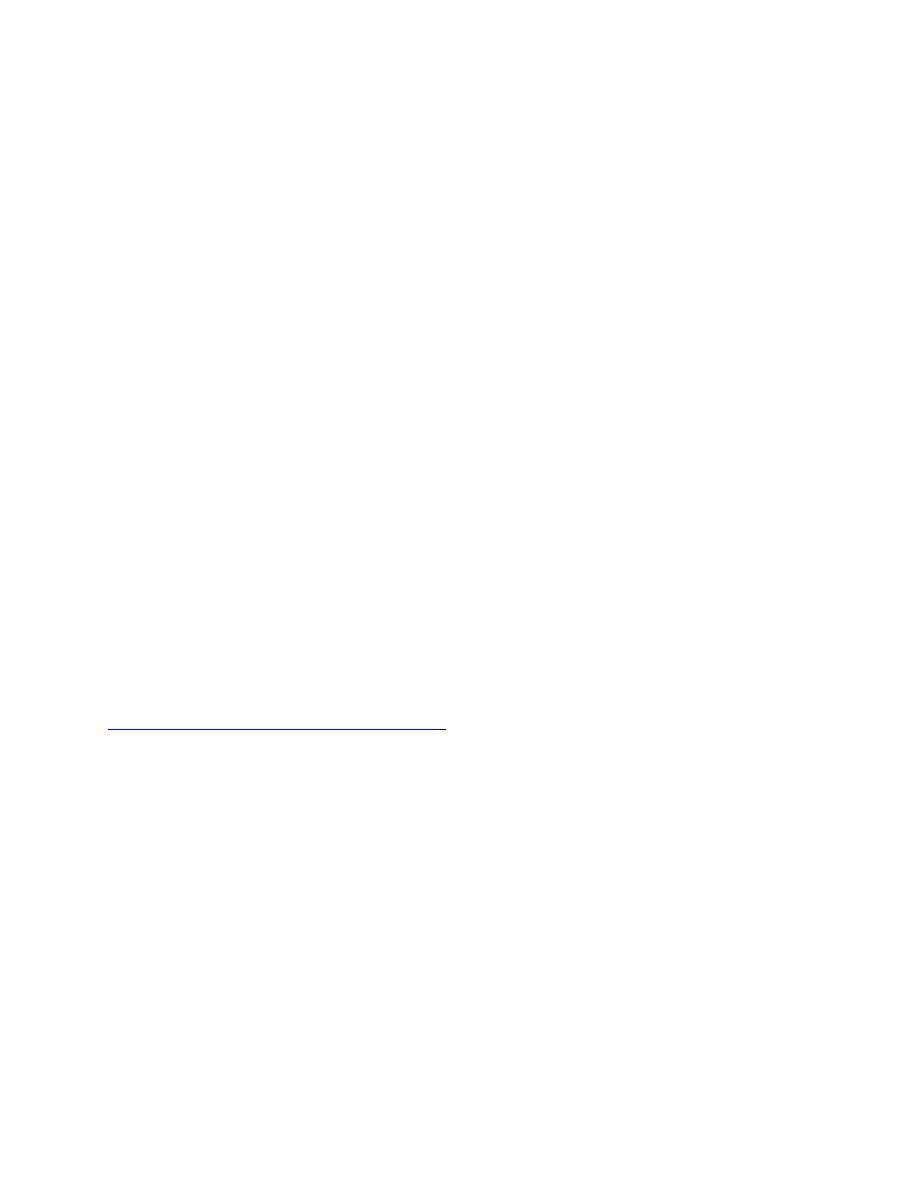
6
poszczególne produkty CS5 oraz wykazy czcionek zawartych na dyskach DVD poszczególnych
produktów CS5.
Program instalacyjny pakietu Creative Suite 5 instaluj
e czcionki w domyślnym systemowym
katalogu czcionek. Wiele z tych czcionek to nowsze wersje czcionek instalowanych przez pakiet
Creative Suite 4. Jeśli program instalacyjny znajdzie starsze wersje tych czcionek w domyślnym
systemowym katalogu czcionek, odinstaluje starsze wersje i zapisze je w nowym katalogu.
Domyślny systemowy katalog czcionek to:
Apple Macintosh: <Dysk systemowy>/Library/Fonts
W systemie Windows: <Dysk systemowy>:\Windows\Fonts
Starsze czcionki zostaną zapisane w nowym katalogu:
Apple Macintosh: <Dysk systemowy>/Library/Application Support/Adobe/SavedFonts/current
W systemie Windows: <Dysk systemowy>:\Program Files\Common
Files\Adobe\SavedFonts\current
Ten nowy katalog będzie także zawierać plik o nazwie „Czytaj to.html” z listą zapisanych
czcionek oraz numerami wersji nowych i starych plików czcionek.
Istnieje możliwość ponownego zainstalowania starszych czcionek — należy w tym celu usunąć
nowe pliki czcionek z domyślnego systemowego katalogu czcionek i przenieść stare pliki
z powrotem do tego katalogu.
Na dysku instalacyjnym znajdują się dodatkowe czcionki. Informacje na temat instalowania
wspomnianych czcionek są dostępne pod adresem
http://www.adobe.com/go/learn_fontinstall_pl
Znane problemy
1.
Aby móc zainstalować pliki AIR utworzone za pomocą rozszerzenia AIR dla programu
Fireworks CS5, należy wcześniej zainstalować biblioteki środowiska AIR 2.
2. W systemach Microsoft Vista i Microsoft Windows 7 pierwszego uruchomienia
menedżera rozszerzeń należy dokonać z włączonymi uprawnieniami administratora (przy
włączonej funkcji UAC). W przeciwnym wypadku wyświetlone zostanie okno dialogowe
błędu.
3.
Aby uzyskać dostęp do funkcji szablonu w programie Fireworks CS5 w systemach
Microsoft Vista lub Microsoft Windows 7, należy uruchomić program FW z włączonymi
uprawnieniami administratora.
4.
Domyślnie okno podglądu obrazu nie jest wyświetlane w całości na netbookach
o rozdzielczości 1024 x 600.
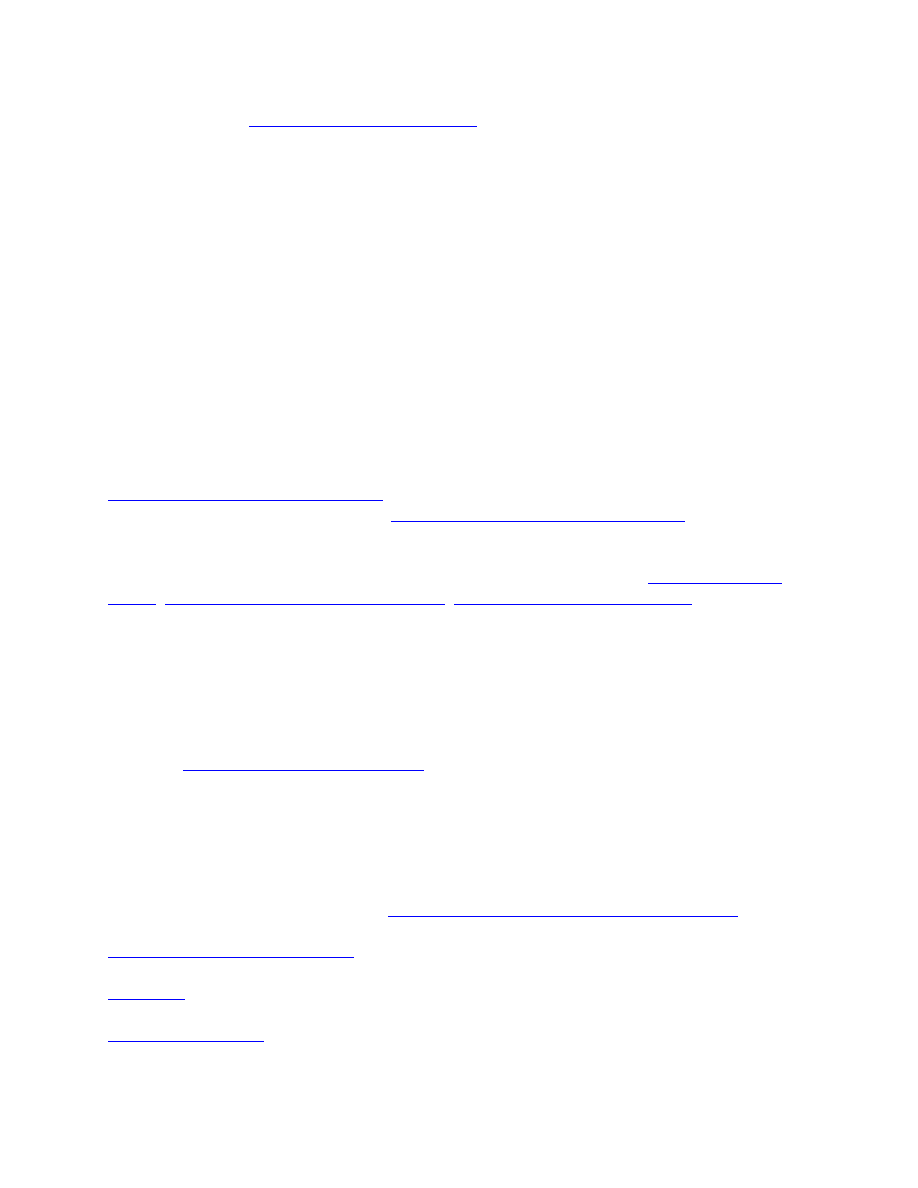
7
zawiera najnowsze informacje i opisy
znanych problemów, dotyczące wszystkich aplikacji z pakietu Creative Suite 5.
Obsługa klienta
Serwis klienta
Pracownicy serwisu klienta firmy Adobe udziela
ją informacji o produktach i służą pomocą
w sprawach związanych ze sprzedażą, rejestracją i innych sprawach o charakterze
nietechnicznym. Aby uzyskać informacje o sposobach kontaktu z serwisem klienta firmy Adobe,
należy przejść do strony internetowej adobe.com właściwej dla danego regionu lub kraju
i kliknąć łącze Kontakt.
Opcje programu wsparcia i zasoby techniczne
Jeśli potrzebna jest pomoc techniczna dotycząca produktu, w tym informacje o bezpłatnych
i płatnych programach wsparcia oraz zasobach wspomagających rozwiązywanie problemów,
można skorzystać z dodatkowych informacji dostępnych pod adresem
http://www.adobe.com/go/support_pl/
. Aby wybrać odpowiedni region, użytkownicy spoza
Ameryki Północnej powinni na stronie
http://www.adobe.com/go/intlsupport_pl
i kliknąć łącze
Change (Zmień) obok nazwy kraju.
Do bezpłatnych zasobów ułatwiających rozwiązywanie problemów należą
fora użytkowników programów Adobe
i inne źródła
informacji. Fir
ma Adobe stale udostępnia dodatkowe narzędzia i informacje w Internecie, aby
zapewnić użytkownikom wszechstronną pomoc w jak najszybszym rozwiązywaniu
ewentualnych problemów.
W razie wystąpienia problemów z instalowaniem lub odinstalowaniem dowolnego programu
z pakietu Creative Suite 5, należy przed skontaktowaniem się z działem wsparcia spróbować
ponownie uruchomić system. Więcej informacji na temat instalacji pakietu CS5 można znaleźć
na stronie
www.adobe.com/go/cs5install_pl
Inne zasoby
Zasoby online
Pełną treść pomocy oraz instrukcje pochodzące od innych użytkowników, ich pomysły oraz
wsparcie, znaleźć można pod adresem
www.adobe.com/go/learn_fireworks_support_pl
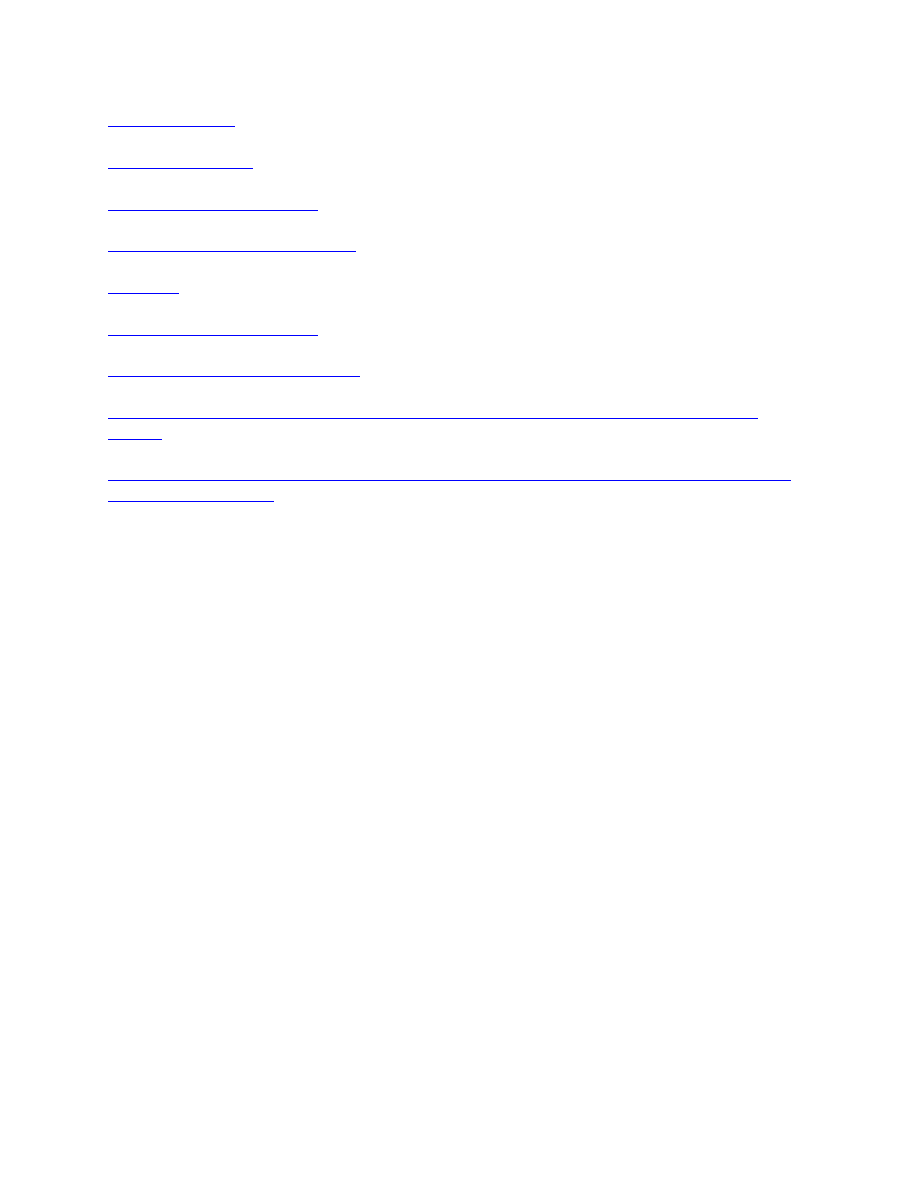
8
Adobe Marketplace and Exchange
Programy partnerskie firmy Adobe
Wyszukaj autoryzowane przez firmę Adobe centrum szkoleń (Adobe Authorized Training
Center)
© 2010 Adobe Systems Incorporated. All rights reserved.
Document Outline
Wyszukiwarka
Podobne podstrony:
InDesign CS5 Czytaj mnie
Illustrator CS5 Czytaj mnie
Flash Professional CS5 Czytaj mnie
Dreamweaver CS5 Czytaj mnie
CZYTAJ MNIE Dead Space 2 PL
Brzuch mnie boli
Ninni Schulman Odpowiedz, jesli mnie slyszysz
koncepcja poznawcza czyli człowiek samodzielny (4 str), ☆♥☆Coś co mnie kręci psychologia
psychologia-pojęcia (4 str), ☆♥☆Coś co mnie kręci psychologia
Gdy coś we mnie umiera, Fan Fiction, Dir en Gray
czytaj - różnicowanie, ^Nauka czytania
Pochowajcie mnie w kwiatach, Poezja, poezja mojego męża - warta czytania
Czytajmy dzieciom, Pedagogizacja rodziców oraz wspópraca z nimi
relaksacja progresywna wg. Jackobsona dla dzieci (2 str), ☆♥☆Coś co mnie kręci psychologia
BUSZUJĄCY W ZBOŻU, Pedagogika, Czytajmy razem Anioła Stróża- brat Tadeusz Ruciński, Teksty do CZYT
Nazywasz mnie MISTRZEM, Ciekawe teksty
Kilka uwag, Uwagi dokumenty, Czytaj!
więcej podobnych podstron